Ексель - потужний інструмент, який застосовується в багатьох галузях. Щоб використовувати повний потенціал цього програмного забезпечення, вам слід зрозуміти основні концепції, включаючи визначення клітинок. У цьому посібнику ви дізнаєтеся, що таке різні клітинки в Excel і як ефективно орієнтуватися в аркуші. Ви будете крок за кроком ознайомлені з основами визначення клітинок.
Основні відомості
- Клітинки ідентифікуються за буквою стовпця та номером рядка.
- Навігація в Excel відбувається за допомогою клавіш-стрілок або клацанням миші.
- Ви можете змінювати значення клітинок, просто навігуючись безпосередньо в клітинку та вводячи нове значення.
- Ексель дозволяє вам призначити назви для клітинок або діапазонів клітинок навіть пізніше.
Посібник по кроковому визначенню клітинок в Excel
Перш ніж ви почнете працювати з Excel, важливо знати, що кожна клітина на аркуші має унікальну адресу. Ця адреса складається з літери та числа. Літера представляє стовпець, а число - рядок. Наприклад, A3 вказує на клітину в стовпці A та рядку 3.
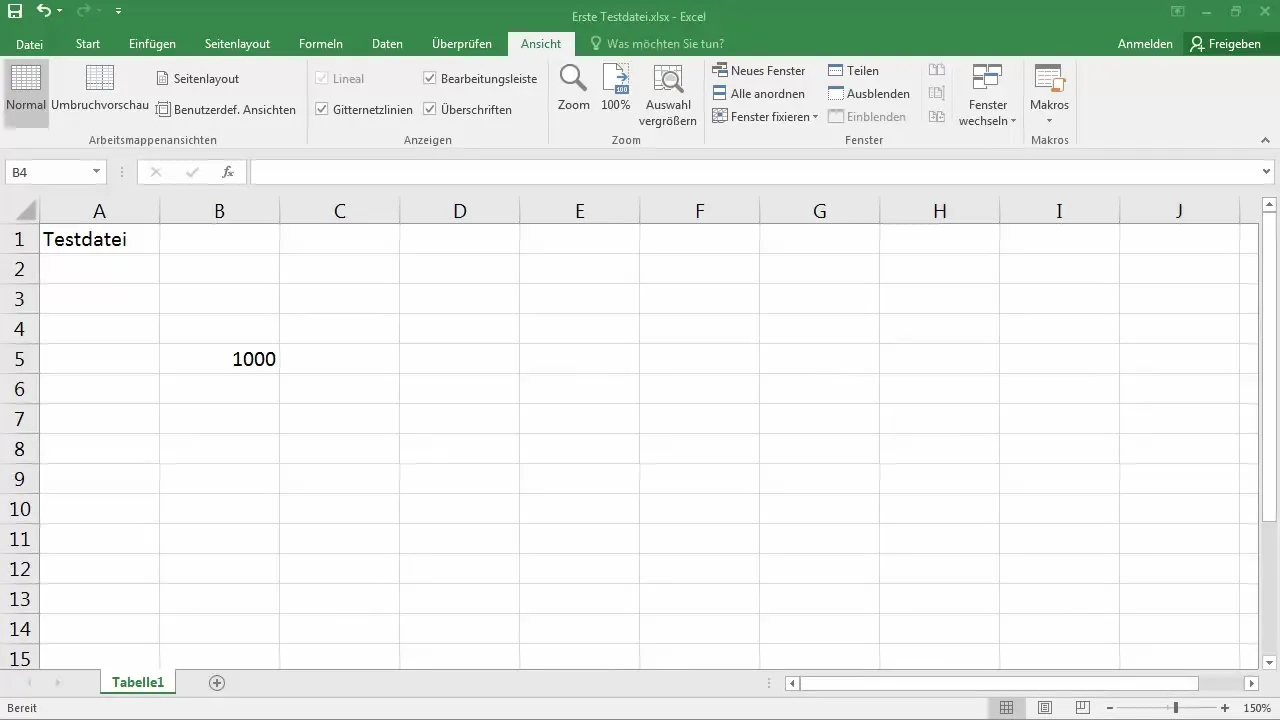
Коли ви відкриваєте Excel, ви зразу ж побачите стовпці A, B, C, D та інші подібні. За допомогою клавіш-стрілок або клацаючи мишею ви можете переміщатися по аркушу. Кількість рядків величезна, тому ви можете прокрутити його вглиб. Пересуваючись праворуч, ви побачите, що позначення стовпців продовжується від Z і далі за AA, AB, AC тощо.
Щоб перевірити адресу певної клітинки, просто клікніть на неї та подивіться, що відображається в рядку редагування або самій клітинці. Візьмемо, наприклад, клітину B5: коли ви досягаєте її, адреса B5 відобразиться вгорі у рядку адреси.
Зараз покажу вам, як рухатися курсором по аркушу. Ви можете просто клацнути на клітинку мишею або використовувати стрілки, щоб переміщатися вліво, вправо, вгору або вниз. Якщо ви клацнете на D5 і потім перейдете вниз до D6, адресний рядок автоматично оновиться до D6.
Уявіть, що ваш начальник просить вас змінити значення в клітинці B27. Ви можете легко це зробити, прокрутивши стовпець B і потім перейшовши вниз до рядка 27. Там ви вводите бажане значення та підтверджуєте його, натиснувши клавішу Enter.
Якщо ви бажаєте видалити значення з клітинки, просто клацніть на наявне значення і видаліть його. У наступному уроці ми разом дізнаємося, як вводити та керувати значеннями клітинок. Ваш наступний крок - досліджувати функції Excel для ефективнішої роботи з таблицями.
Загальний висновок
У цьому посібнику ви дізналися основи визначення клітинок в Excel. Тепер ви знаєте, як ідентифікувати клітинки, рухатися по аркушу та вводити значення в клітинки. Вмілий володіння цими функціями допоможе вам розширити свої знання з Excel та саме ефективно працювати.
Часті запитання
Як я можу визначити адресу клітинки?Просто клікніть на клітинку, і адреса відобразиться у рядку редагування.
Як швидко навігуватися в Excel?Ви можете скористатися клавішами зі стрілками або просто клацнути мишею на потрібну клітинку.
Що робити, якщо я хочу змінити значення в клітинці?Просто перейдіть до відповідної клітинки, введіть нове значення та підтвердіть клавішею Enter.
Як видалити значення з клітинки?Клацніть на клітинці з потрібним значенням та просто видаліть вміст.


